PT-H200
FAQ & Fehlerbehebung |
Wie stelle ich einen Bandrand ein und welche Features gibt es?
Um den Bandrand einzustellen, befolgen Sie die Schritte unten.
-
Drücken Sie den [Menu] Knopf (
 ).
). -
Drücken Sie dann die [Pfeil] Tasten (
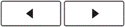 ) um [Rand] anzuzeigen, drücken Sie den [OK] Knopf (
) um [Rand] anzuzeigen, drücken Sie den [OK] Knopf ( ).
). -
Drücken Sie den [ Pfeil ] Knopf (
 ) um [Voll/Halb/Schmal/Kettendruck] auszuwählen, und dann drücken Sie den [OK] Knopf um zu bestätigen (
) um [Voll/Halb/Schmal/Kettendruck] auszuwählen, und dann drücken Sie den [OK] Knopf um zu bestätigen (  ).
).
<Voll / Halb / Schmal>
Um auf beiden Seiten gleiche Ränder zu lassen.
Die Länge der Ränder sind folgende:
| Voll | Halb | Schmal |
<Kettendruck>
Um mehrere Labels mit minimalem Rand zu drucken.
- Geben Sie einen Text ein.
-
Drücken Sie auf die [Print] Taste (
 ), [Kopien:1] erscheint.
), [Kopien:1] erscheint. -
Drücken Sie die [Cursor] Tasten (
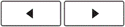 ) oder geben Sie die Zahl mit den Tasten ein, um die Anzahl der Kopien zu wählen.
) oder geben Sie die Zahl mit den Tasten ein, um die Anzahl der Kopien zu wählen. -
Drücken Sie die [OK] Taste (
 ). Der Ausdruck beginnt und die Meldung [Vorschub OK?] erscheint.
). Der Ausdruck beginnt und die Meldung [Vorschub OK?] erscheint. -
Drücken Sie auf die Esc Taste (
 ) , um mehr Text einzugeben.
) , um mehr Text einzugeben. -
Löschen Sie den Text, geben Sie den Text für das nächste Label ein und drücken Sie auf den [Drucken] Knopf (
 ).
). -
Wenn die Nachricht [Vorschub OK?] erscheint nach dem Ihr letztes Label das gedruckt wurde, drücken Sie den [OK] Knopf (
 ).
). - Sobald der Vorschub beendet ist, können Sie die Kettenlabels mit den Cutter abschneiden.
- Falls [Kettendruck] aktiviert ist, achten Sie darauf, dass Sie den Cutter erst zum richtigen Zeitpunkt betätigen, andernfalls können Teile des ausgedruckten Textes abgeschnitten werden.
- Falls [Halb] oder [Schmal] gesetzt ist, wird die angezeigte Label Länge ab den gedruckten Punkten (:) bis zum Ende des Labels gemessen. Schneiden Sie das Band bei den zwei Punkten (:) mit einer Schere.
- Um mehr als eine Kopie mit minimalen Rand zu drucken, setzen Sie den Rand auf [Schmal].
- Ziehen Sie nicht am Band, da die Kassette sonst beschädigt werden kann.
Rückmeldung zum Inhalt
Helfen Sie uns dabei, unseren Support zu verbessern und geben Sie uns unten Ihre Rückmeldung.
